快捷键
tab: 自动补齐
上下键:直接复制之前输入的命令
走近Linux系统
开机
会启动许多程序。它们在Windows叫做’服务" ( service ) , 在Linux就叫做"守护进程" ( daemon)。
一般来说,用户的登录方式有三种:
●命令行登录
●SSH登录(远程)
●图形界面登录
最高权限账户为root,可以操作一切!
关机
-
在linux领域内大多用在服务器上,很少遇到关机的操作。毕竟服务器上跑一个服务是永无止境的,除非特殊情况下,不得已才会关机。
-
关机指令为shutdown
sync #将数据由内存同步到硬盘中。
shutdown #关机指令,你可以man shutdown 来看一下 帮助文档。例如你可以运行如下命令关机:
shutdown -h 10 #这个命令告诉大家,计算机将在10分钟后关机
shutdown -h now#立马关机
shutdown -h 20:25 #系统会在今天20:25关机
shutdown -h +10 #十分钟后关机
shutdown -r now #系统立马重启
shutdown -r +10 #系统十分钟后重启
reboot #就是重启,等同于shutdown -r now
halt #关闭系统,等同于shutdown -h now和poweroff
**总结:**不管是重启还是关闭系统,首先要运行sync命令,把内存中的数据写到磁盘中,执行命令之后没有返回消息则表明运行成功
系统目录:
1、一切皆文件
2、根目录/ ,所有的文件都挂载在这个节点下
登录系统后,在当前命令窗口下输入命令:
ls /
你会看到如下图所示:

树状结构:

目录解释:
/bin:bin是Binary的缩写, 这个目录存放着最经常使用的命令。
/boot: 这里存放的是启动Linux时使用的一些核心文件,包括一些连接文件以及镜像文件。
/dev : dev是Device(设备)的缩写, 存放的是Linux的外部设备,在Linux中访问设备的方式和访问文件的方式是相同的。
/etc: 这个目录用来存放所有的系统管理所需要的配置文件和子目录。
/home:用户的主目录,在Linux中,每个用户都有一个自己的目录,一般该目录名是以用户的账号命名的。
/lib:这个目录里存放着系统最基本的动态连接共享库,其作用类似于Windows里的DLL文件。
/lost+found:这个目录一般情况下是空的,当系统非法关机后,这里就存放了一些文件。
/media:linux系统会自动识别一些设备,例如U盘、光驱等等,当识别后,linux会把识别的设备挂载到这个目录下。
/mnt:系统提供该目录是为了让用户临时挂载别的文件系统的,我们可以将光驱挂载在/mnt/上,然后进入该目录就可以查看光驱里的内容了。
/opt:这是给主机额外安装软件所摆放的目录。比如你安装一个ORACLE数据库则就可以放到这个目录下。默认是空的。
/proc:这个目录是一个虚拟的目录,它是系统内存的映射,我们可以通过直接访问这个目录来获取系统信息。
/root:该目录为系统管理员,也称作超级权限者的用户主目录。
/sbin:s就是Super User的意思,这里存放的是系统管理员使用的系统管理程序。
/srv:该目录存放一些服务启动之后需要提取的数据。
/sys:这是linux2.6内核的一个很大的变化。该目录下安装了2.6内核中新出现的一个文件系统 sysfs 。
/tmp:这个目录是用来存放一些临时文件的。 用完即丢的文件可以放在这个目录下
/usr:这是一个非常重要的目录,用户的很多应用程序和文件都放在这个目录下,类似于windows下的program files目录。
/usr/bin: 系统用户使用的应用程序。
/usr/sbin: 超级用户使用的比较高级的管理程序和系统守护程序。
/usr/src: 内核源代码默认的放置目录。
/var:这个目录中存放着在不断扩充着的东西,我们习惯将那些经常被修改的目录放在这个目录下。包括各种日志文件。
/run:是一个临时文件系统,存储系统启动以来的信息。当系统重启时,这个目录下的文件应该被删掉或清除。
/www:存放服务器网站相关的资源,环境,网站的项目
常用的基本命令
目录管理
cd切换目录
cd: 切换目录命令
./: 当前目录
/: 绝对路径
cd .. : 返回上一级目录
cd ~: 回到当前的用户目录
pwd : 显示当前用户所在的目录

ls列出目录
-a: 参数:all, 查看全部的文件,包括隐藏文件。
-l: 参数:列出所有的文件,包含文件的属性和权限,没有隐藏文件
ls -al: 查看全部文件包括隐藏文件的属性和权限


创建目录
mkdir test 创建一级目录
mkdir -p test/test2 创建多级目录
删除目录
rmdir [-p] 目录名称 //移除目录
rmdir仅能删除空的目录,如果下面存在文件,需要先删除文件,递归删除多个目录-p参数即可
[root@VM-0-5-centos home]# mkdir study/linuxt //创建多级目录要加-p
mkdir: 无法创建目录"study/linuxt": 没有那个文件或目录
[root@VM-0-5-centos home]# mkdir study //创建一级目录
[root@VM-0-5-centos home]# mkdir -p study/linuxt //创建多级目录
[root@VM-0-5-centos home]# ls //列出目录
blog.log log myblog-0.0.1-SNAPSHOT.jar redis study www
[root@VM-0-5-centos home]# rmdir study //移除目录,不能移除有文件存在的目录
rmdir: 删除 "study" 失败: 目录非空
[root@VM-0-5-centos home]# rmdir -p study/linuxt //移除多级目录
[root@VM-0-5-centos home]# ls
blog.log log myblog-0.0.1-SNAPSHOT.jar redis www

cp复制文件或目录
cp 原文件 目的地文件
当复制的目的地有该文件时,是否需要覆盖只需要y/n就好
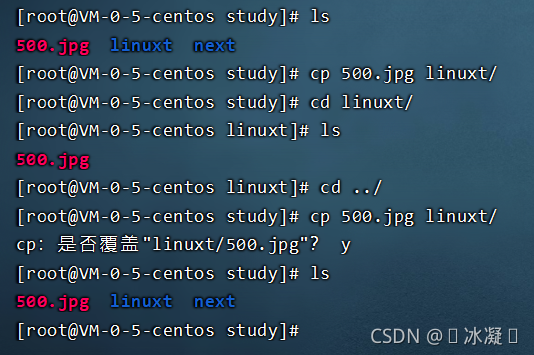
rm移除文件或者目录
-f 忽略不存在的文件,不会出现警告,强制删除
-r 递归删除目录
-i 互动,删除询问是否删除
-rf 删除系统中的所有文件,删库跑路就是这样的
注:-f 和 -i只能删除文件,不能删除目录,而-r可以连同目录和文件一起删除。
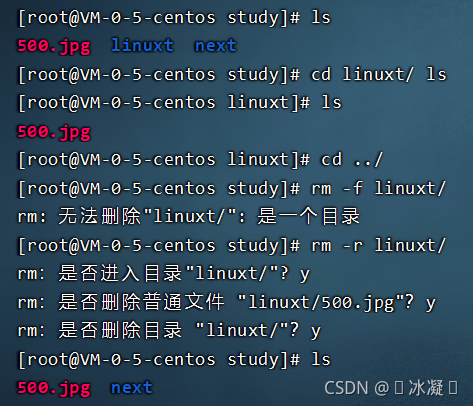



mv移动文件目录|重命名
-f #强制
-u #只替换已经更新过的文件
mv install.sh cqhstudy #移动文件
mv cqhstudy cqhstudy2 #重命名文件夹名

基本属性
看懂文件属性
Linux系统是一种典型的多用户系统,不同的用户处于不同的地位,拥有不同的权限。为了保护系统的安全性, Linux系统对不同的用户访问同一文件(包括目录文件)的权限做了不同的规定。
在Linux中我们可以使用ll或者ls -l命令来显示一个文件的属性以及文件所属的用户和组,如:
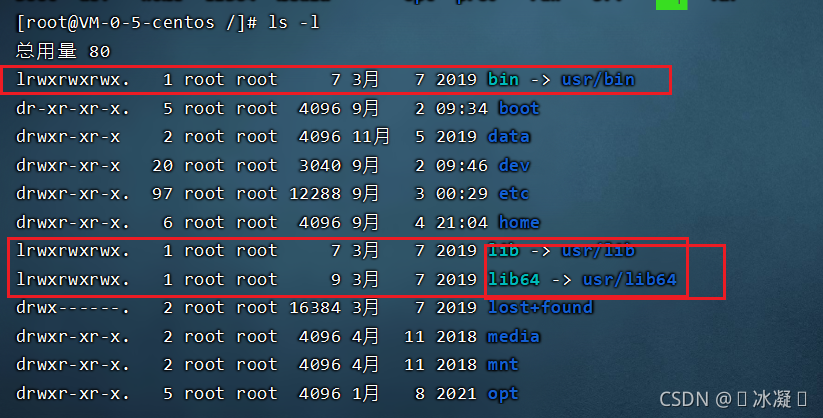
实例中, boot文件的第一个属性用"d"表示。 "d"在Linux中代表该文件是一 个目录文件。
在Linux中第一个字符代表这个文件是目录、 文件或链接文件等等:
●当为[d]则是目录
●当为[-]则是文件;
●若是[l]则表示为链接文档( link file);
●若是[b]则表示为装置文件里面的可供储存的接口设备(可随机存取装置) ;
●若是[c]则表示为装置文件里面的串行端口设备,例如键盘、鼠标( 一次性读取装置)。
接下来的字符中,以三个为一组,且均为[rwx] 的三个参数的组合。
其中,[r] 代表可读(read),[w] 代表可写(write)、[x] 代表可执行(execute)。
要注意的是,这三个权限的位置不会改变,如果没有权限,就会出现减号[-]而已。
每个文件的属性由左边第一部分的10个字符来确定(如下图):

从左至右用0-9这些数字来表示。
第0位确定文件类型,第1-3位确定属主(该文件的所有者)拥有该文件的权限。第4-6位确定属组 (所有者的同组用户)拥有该文件的权限,第7-9位确定其他用户拥有该文件的权限。
其中:
第1、4、7位表示读权限,如果用"r"字符表示,则有读权限,如果用"-“字符表示,则没有读权限;
第2、5、8位表示写权限,如果用"W"字符表示,则有写权限,如果用”-“字符表示没有写权限;
第3、6、9位表示可执行权限,如果用"x"字符表示,则有执行权限,如果用”-"字符表示,则没有执行权限。
对于文件来说,它都有一个特定的所有者,也就是对该文件具有所有权的用户。
同时,在Linux系统中,用户是按组分类的, - -个用户属于一个或多个组。
文件所有者以外的用户又可以分为文件所有者的同组用户和其他用户。
因此, Linux系统按文件所有者、文件所有者同组用户和其他用户来规定了不同的文件访问权限。
在以上实例中, boot文件是一个目录文件,属主和属组都为root。
修改文件属性
1、chgrp:更改文件属组
chgrp [-R] 属组名 文件名
-R :递归更改文件属组,就是在更改某个目录文件的属组时,如果加上R的参数,那么该目录下的所有文件的属组都会更改。

2、chown: 更改文件属主,也可以同时更改文件属组
chown [-R] 属主名 文件名
chown [-R] 属主名:属组名文件名

[外链图片转存失败,源站可能有防盗链机制,建议将图片保存下来直接上传(img-GnDrfoQE-1630919054928)(…/AppData/Roaming/Typora/typora-user-images/image-20210905233415778.png)]
3、chmod:更改文件9个属性
chmod [-R] xyz 文件或目录
chmod [-R] 数字 文件或目录
Linux文件属性有两种设置方法,一种是数字(常用的是数字), 一种是符号。
Linux文件的基本权限就有九个,分别是owner/group/others三种身份各有自己的read/write/execute权限。
先复习一下刚刚上面提到的数据:文件的权限字符为: [-rwxrwxrwx],这九个权限是三个三个一组的!其中,我们可以使用字来代表各个权限,各权限的分数对照表如下:
r:4 w:2 x:1
可读可写不可执行 rw- 6
可读可写可执行 rwx 7
可读不可写可执行 r-x 5
可读不可写不可执行 r-- 4
可读可写不可执行 rw- 6
可读可写可执行 rwx 7chomd 777 文件赋予所有用户可读可执行!

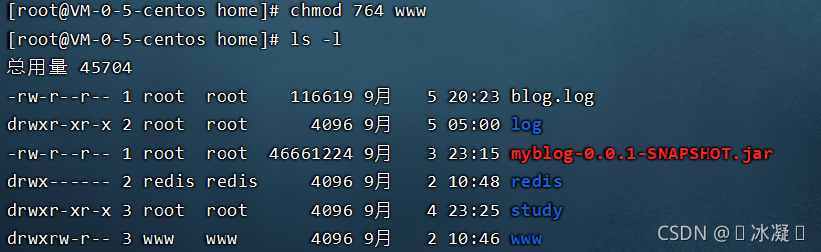
文件内容查看
概述
Linux系统中使用以下命令来查看文件的内容:
- cat由第一行开始显示文件内容
- tac从最后一行开始显示,可以看出tac是cat的倒着写!
- nl显示的时候,顺道输出行号!
- more一页一页的显示文件内容
- less与more类似,但是比more更好的是,它可以往前翻页!
- head只看头部几行
- tall 只看尾巴几行
你可以使用man *[命令]*来查看各个命令的使用endanger,如:man cp。 退出按q

网络配置目录:cd /etc/sysconfig/network-scripts

ifconfig命令查看网络配置
cat 由第一行开始显示文件内容
cat [-AbEnTv]
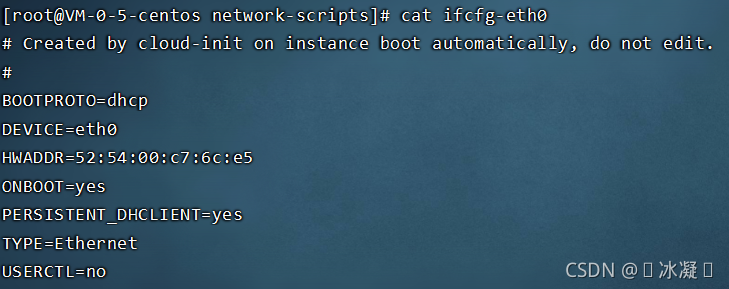
tac 由最后一行往前看
tac [-AbEnTv]

nl 显示的时候,顺道输出行号 !看代码的时候,希望显示行号!(常用)

more 一页一页的显示文件内容
- 空格代表翻页
- enter代表向下看一行
- :f 行号
- /字符 : 代表在这个显示的内容当中,向下搜寻『字串』这个关键字;
- q:代表立刻离开
- b:往回翻滚
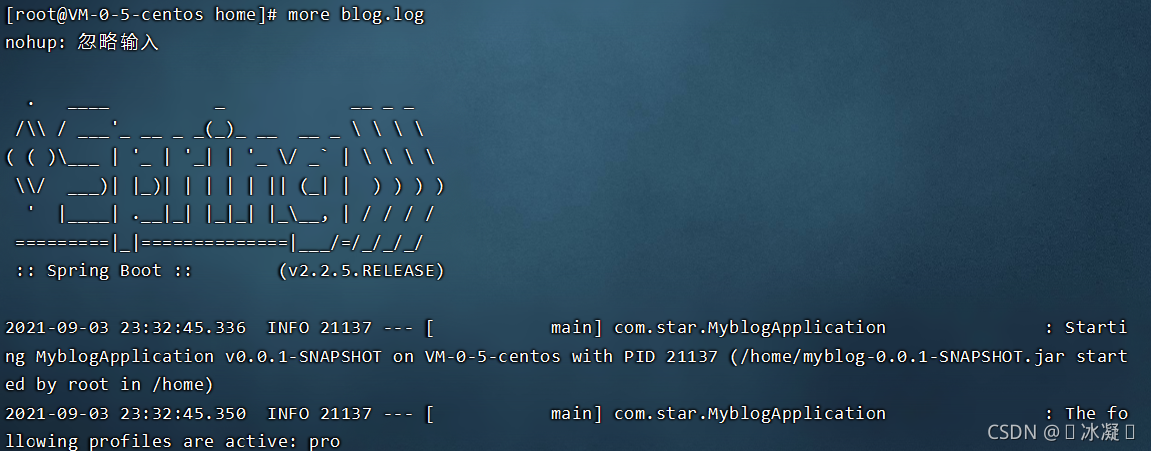
less 一页一页翻动(但是比more更好,他可以往前翻!)
- 空格向下翻一页
- pagedown:向下翻一页
- pageup:向上翻一页
- /字符串:向下搜索
- ?字符串:向上搜索
- n:重复前一个搜索
- N:反向的重复前一个搜索

head 只看头几行
通过 -n 参数来控制显示几行!
head [-n number] 文件

tail 取出文件后面几行
tail [-n number] 文件
硬链接和软链接
Linux链接分为两种:硬链接、软链接
硬链接:A——B,假设B是A的硬链接,那么他们两个指向了同一个文件!允许一个文件拥有多个路径,用户可以通过这种机制硬链接到一个重要文件上,防止误删
软链接:类似Windows下的快捷方式,删除源文件,快捷方式也就访问不了
操作步骤:
创建链接 ln 命令!
ln 文件 硬链接
ln -s 文件 软链接
touch命令创建文件!
echo输入字符串
[root@VM-0-5-centos study]# touch f1 //创建文件
[root@VM-0-5-centos study]# ls
500.jpg f1 linuxtz
[root@VM-0-5-centos study]# ln f1 f2 //创建硬链接
[root@VM-0-5-centos study]# ls
500.jpg f1 f2 linuxtz
[root@VM-0-5-centos study]# ln -s f1 f3 //创建软链接
[root@VM-0-5-centos study]# ls
500.jpg f1 f2 f3 linuxtz
[root@VM-0-5-centos study]# ls -l
总用量 24
-rw-r--r-- 1 root root 16635 9月 4 23:14 500.jpg
-rw-r--r-- 2 root root 0 9月 6 11:11 f1
-rw-r--r-- 2 root root 0 9月 6 11:11 f2
lrwxrwxrwx 1 root root 2 9月 6 11:13 f3 -> f1
drwxr-xr-x 3 root root 4096 9月 4 23:25 linuxtz
[root@VM-0-5-centos study]# rm -rf f1 //移除文件
[root@VM-0-5-centos study]# ls
500.jpg f2 f3 linuxtz
[root@VM-0-5-centos study]# cat f2
[root@VM-0-5-centos study]# cat f3 //软链接失效
cat: f3: 没有那个文件或目录























 6591
6591











 被折叠的 条评论
为什么被折叠?
被折叠的 条评论
为什么被折叠?








